Anaconda è una distribuzione gratuita e open source dei linguaggi di programmazione Python e R. Viene utilizzato per il calcolo scientifico, l'apprendimento automatico e la scienza dei dati che comporta calcoli pesanti e analisi predittive. Anaconda Python offre oltre 1400 pacchetti di dati, sia gratuiti che a pagamento.
In questo tutorial spiegheremo come installare Anaconda Python Distribution su Ubuntu 18.04.
Prerequisiti
- Un nuovo VPS Ubuntu 18.04 sulla piattaforma Atlantic.Net Cloud.
- Una password di root impostata sul tuo server.
Fase 1:crea un server cloud Atlantic.Net
Per prima cosa, accedi al tuo server Atlantic.Net Cloud. Crea un nuovo server, scegliendo Ubuntu 18.04 come sistema operativo con almeno 2GB di RAM. Collegati al tuo Cloud Server tramite SSH e accedi utilizzando le credenziali evidenziate in alto nella pagina.
Dopo aver effettuato l'accesso al tuo server Ubuntu 18.04, esegui il comando seguente per aggiornare il tuo sistema di base con gli ultimi pacchetti disponibili.
apt-get update -y
Fase 2 – Installa Anaconda
Prima di iniziare, visita la pagina dei download di Anaconda come mostrato di seguito:
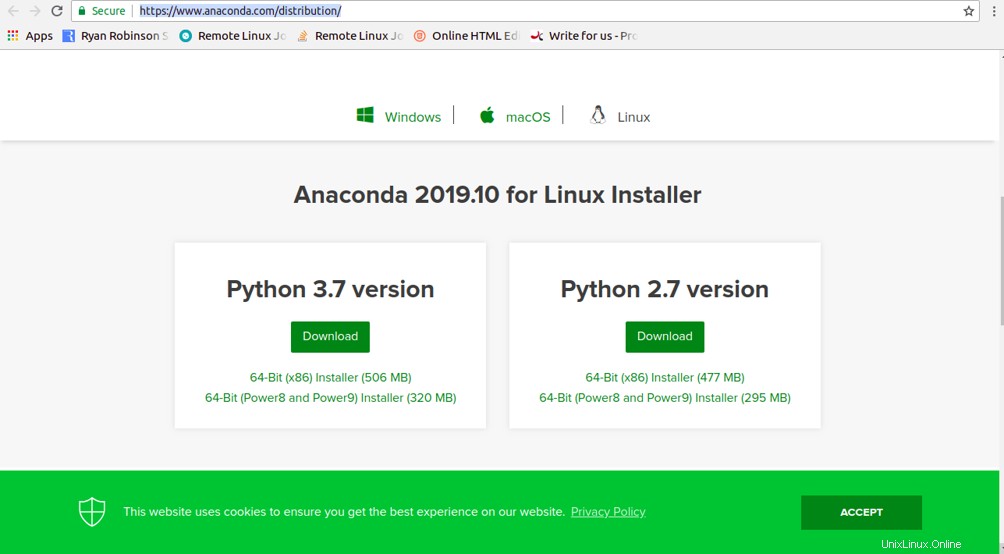
Al momento della stesura di questo articolo, l'ultima versione stabile di Anaconda è 2019.10. Puoi scaricare lo script di installazione di Anaconda con il comando wget come mostrato di seguito:
wget https://repo.anaconda.com/archive/Anaconda3-2019.10-Linux-x86_64.sh
Una volta completato il download, verifica l'integrità dei dati dello script eseguendo il comando sha256sum:
sha256sum Anaconda3-2019.10-Linux-x86_64.sh
Dovresti vedere il seguente output:
46d762284d252e51cd58a8ca6c8adc9da2eadc82c342927b2f66ed011d1d8b53 Anaconda3-2019.10-Linux-x86_64.sh
Successivamente, visita la pagina di Anaconda Linux e verifica che l'hash sopra corrisponda a quello disponibile nella pagina seguente:
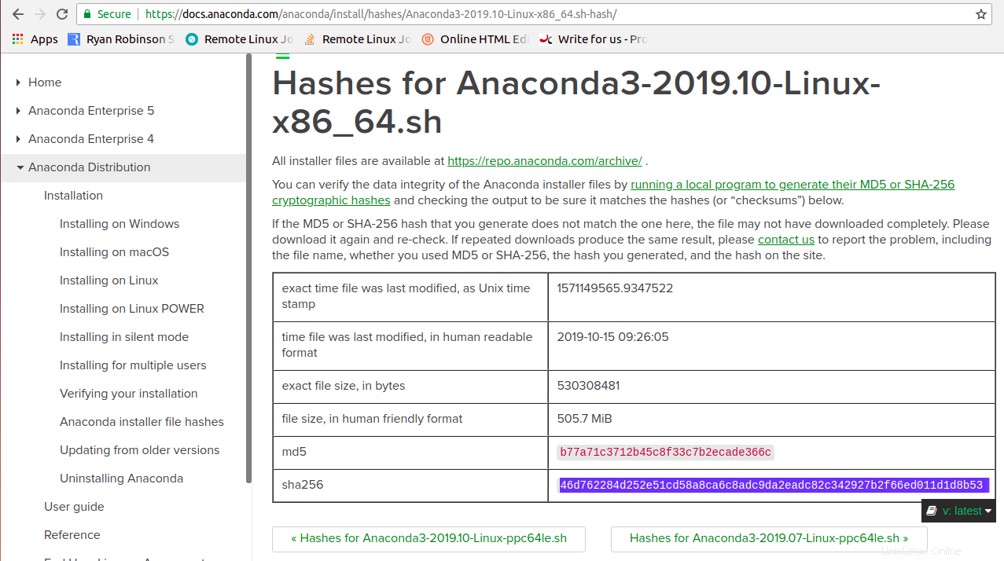
Se tutto è corretto, esegui lo script di installazione di Anaconda con il seguente comando:
bash Anaconda3-2019.10-Linux-x86_64.sh
Dovresti vedere il messaggio "Benvenuto" nel seguente output:
Welcome to Anaconda3 2019.10 In order to continue the installation process, please review the license Please, press ENTER to continue >>>
Ora premi INVIO continuare. Dovresti vedere il seguente output:
Please answer 'yes' or 'no':' >>> yes
Digita sì continuare. Dovresti vedere il seguente output:
Anaconda3 will now be installed into this location: /root/anaconda3 - Press ENTER to confirm the location - Press CTRL-C to abort the installation - Or specify a different location below [/root/anaconda3] >>>
Preparing transaction: done Executing transaction: done installation finished. Do you wish the installer to initialize Anaconda3 by running conda init? [yes|no] [no] >>> yes
Ora, digita sì per inizializzare Anaconda3. Una volta completata l'installazione, dovresti vedere il seguente output:
==> For changes to take effect, close and re-open your current shell. <== If you'd prefer that conda's base environment not be activated on startup, set the auto_activate_base parameter to false: conda config --set auto_activate_base false Thank you for installing Anaconda3! =========================================================================== Anaconda and JetBrains are working together to bring you Anaconda-powered environments tightly integrated in the PyCharm IDE. PyCharm for Anaconda is available at: https://www.anaconda.com/pycharm
Successivamente, attiva Anaconda con il seguente comando:
source ~/.bashrc
Dovresti vedere il seguente output:
(base) [email protected]:~#
Fase 3:verifica dell'installazione di Anaconda Python
Ora che Anaconda Python è installato, puoi eseguire il comando seguente per verificare l'installazione.
conda info
Dovresti ottenere il seguente output:
active environment : base
active env location : /root/anaconda3
shell level : 1
user config file : /root/.condarc
populated config files :
conda version : 4.7.12
conda-build version : 3.18.9
python version : 3.7.4.final.0
virtual packages :
base environment : /root/anaconda3 (writable)
channel URLs : https://repo.anaconda.com/pkgs/main/linux-64
https://repo.anaconda.com/pkgs/main/noarch
https://repo.anaconda.com/pkgs/r/linux-64
https://repo.anaconda.com/pkgs/r/noarch
package cache : /root/anaconda3/pkgs
/root/.conda/pkgs
envs directories : /root/anaconda3/envs
/root/.conda/envs
platform : linux-64
user-agent : conda/4.7.12 requests/2.22.0 CPython/3.7.4 Linux/4.15.0-66-generic ubuntu/18.04.3 glibc/2.27
UID:GID : 0:0
netrc file : None
offline mode : False Puoi anche controllare la versione di Anaconda con il seguente comando:
conda --version
Dovresti vedere il seguente output:
conda 4.7.12
Puoi elencare tutti i pacchetti Anaconda Python installati eseguendo il comando seguente:
conda list
Dovresti ottenere il seguente output:
# packages in environment at /root/anaconda3: # # Name Version Build Channel _ipyw_jlab_nb_ext_conf 0.1.0 py37_0 _libgcc_mutex 0.1 main alabaster 0.7.12 py37_0 anaconda 2019.10 py37_0 anaconda-client 1.7.2 py37_0 anaconda-navigator 1.9.7 py37_0 anaconda-project 0.8.3 py_0 asn1crypto 1.0.1 py37_0 astroid 2.3.1 py37_0 astropy 3.2.2 py37h7b6447c_0 atomicwrites 1.3.0 py37_1 attrs 19.2.0 py_0 babel 2.7.0 py_0 backcall 0.1.0 py37_0 backports 1.0 py_2 backports.functools_lru_cache 1.5 py_2 backports.os 0.1.1 py37_0 backports.shutil_get_terminal_size 1.0.0 py37_2 backports.tempfile 1.0 py_1 : :
Fase 4:configurare gli ambienti Anaconda
Per mantenere organizzati tutti i tuoi progetti, ti consigliamo di creare un ambiente virtuale Anaconda per ogni progetto. Puoi facilmente selezionare la versione richiesta di Python per il tuo ambiente Anaconda Python.
Verifica le versioni disponibili di Python eseguendo il comando seguente:
conda search "^python$"
Puoi vedere più versioni di Python, inclusi Python 2 e Python 3.
Quindi, creiamo un nuovo ambiente con nome test_env usando Python 3 come mostrato di seguito:
conda create --name test_env python=3
Digitare [Y] per procedere. Successivamente, attiva l'ambiente appena creato con il seguente comando:
conda activate test_env
Dovresti vedere il seguente output:
(test_env) [email protected]:~#
Ora controlla la versione di Python con il seguente comando:
python --version
L'output sarà simile a questo:
Python 3.8.0
Ora, disattiva dal tuo ambiente Anaconda con il seguente comando:
conda deactivate
Puoi anche elencare tutti i tuoi ambienti con il seguente comando:
conda info --envs
Dovresti ottenere il seguente output:
# conda environments: # base * /root/anaconda3 test_env /root/anaconda3/envs/test_env
Fase 5 – Aggiorna Anaconda
Puoi aggiornare facilmente Anaconda con uno strumento conda. Innanzitutto, dovrai aggiornare lo strumento conda usando il seguente comando:
conda update conda
Digita y e premi Invio per confermare l'aggiornamento.
Quindi, aggiorna Anaconda eseguendo il comando seguente:
conda update anaconda
Digita y e premi Invio per aggiornare Anaconda.
Passaggio 6:disinstalla Anaconda
In questa sezione, ti mostreremo come rimuovere Anaconda dal tuo sistema.
Innanzitutto, rimuovi test_env con il seguente comando:
conda env remove -n test_env
Dovresti ottenere il seguente output:
Remove all packages in environment /root/anaconda3/envs/test_env:
Quindi, installa il modulo anaconda-clean per disinstallare Anaconda con tutti i file di configurazione.
conda install anaconda-clean
Digita sì e premi Invio per completare l'installazione.
Quindi, esegui il seguente comando per rimuovere Anaconda dal tuo sistema:
source .bashrc anaconda-clean
Digita y e premi Invio per rimuovere Anaconda:
Delete .conda? (y/n): y Backup directory: /root/.anaconda_backup/2019-11-28T094615
Quindi, rimuovi la directory principale di Anaconda con il seguente comando:
rm -rf ~/anaconda3
Quindi, apri il file ~/.bashrc e rimuovi la variabile di ambiente Anaconda:
nano ~/.bashrc
Rimuovere le seguenti righe:
__conda_setup="$('/root/anaconda3/bin/conda' 'shell.bash' 'hook' 2> /dev/null)"
if [ $? -eq 0 ]; then
eval "$__conda_setup"
else
if [ -f "/root/anaconda3/etc/profile.d/conda.sh" ]; then
. "/root/anaconda3/etc/profile.d/conda.sh"
else
export PATH="/root/anaconda3/bin:$PATH"
fi
fi
unset __conda_setup [Prima]
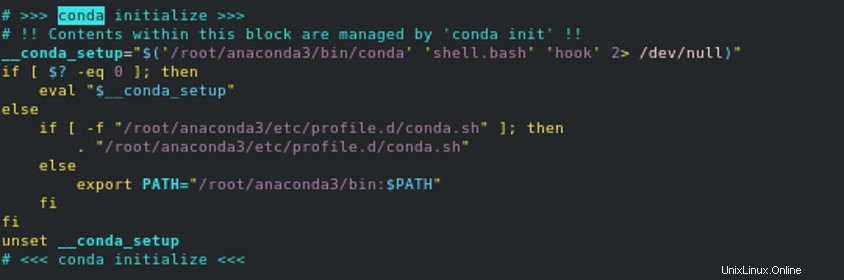
[Dopo]

Salva e chiudi il file quando hai finito.
A questo punto, Anaconda viene completamente rimosso dal tuo server.
Conclusione
Congratulazioni! Hai installato con successo Anaconda Python sul server Ubuntu 18.04. Ora hai abbastanza conoscenze per creare ambienti, eseguire aggiornamenti e gestire dati su larga scala con Anaconda Python. Inizia oggi con Anaconda su VPS Hosting da Atlantic.Net!